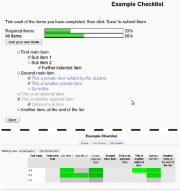Diferencia entre revisiones de «Módulo lista de cotejo»
| Módulo lista de cotejo | |
|---|---|
| Tipo | Módulo de actividad, bloque y exportación de calificación |
| Conjunto | N/A |
| Descargas | http://moodle.org/plugins/view.php?plugin=mod_checklist, https://moodle.org/plugins/view.php?plugin=block_checklist y https://moodle.org/plugins/view.php?plugin=gradeexport_checklist |
| Problemas | http://tracker.moodle.org/browse/CONTRIB/component/10608 |
| Discusión | http://moodle.org/mod/forum/discuss.php?d=144764 |
| Mantenedor(es) | David Smith 2 |
m (tidy up) |
m (tidy up) |
||
| Línea 44: | Línea 44: | ||
Opcionalmente, Usted puede permitirle a los estudiantes que añadan sus propios ítems privados a la lista (esto no afectará el progreso general, pero puede ayudarles a los estudiantes para tener idea de las actividades extra que deben de realizar). | Opcionalmente, Usted puede permitirle a los estudiantes que añadan sus propios ítems privados a la lista (esto no afectará el progreso general, pero puede ayudarles a los estudiantes para tener idea de las actividades extra que deben de realizar). | ||
Usted podrá entonces añadir ítems a la lista: | |||
Elija 'tick' to toggle an item between required, optional and heading | |||
Elija el ícono de 'edit' icon to change the text. | |||
Elija los íconos de 'indent' icons to change the level of indent. | |||
Elija los íconos de 'move' icons to move the item up/down one place. | |||
Elija el ícono de 'delete' icon to delete the item. | |||
Elija el ícono de '+' icon to insert a new item immediately below the current item. | |||
Elija 'Preview', to get some idea of how this will look to students. | |||
Elija 'Results', to see a chart of how the students are currently progressing through the checklist. | |||
Los estudiantes ahora podrán ingresar al sitio, revisar la lista de cotejo, palomear cualquier ítem que hubieran completado y elegir 'Guardar' para actualizar la BasedeDatos. | |||
Si Usted se los hubiera permitido, podrán elegir 'Empezar a Añadir Ítems', después elegir los íconos '+' verdes para insertar sus propios ítems privados propios en la lista. | |||
* 1. | |||
* 2. | Si Usted permite que una lista de cotejo sea actualizada por profesores (ya sea exclusivamente o adicionalmente a los estudiantes), puede ser actualizada al hacer lo siguiente: | ||
* 3. | * 1. Elegir 'Resultados' | ||
* 4. | * 2. Elegir el pequeño ícono de 'Lupa de aumento' que stá junto al nombre del estudiante | ||
* 5. ( | * 3. Elegir Si/No para cada ítem | ||
* 6. | * 4. Elegir 'Guardar' | ||
* 5. (Opcional) Elegir 'Añadir comentarios', escribir/actualizar/eliminar un comentario par acada ítem; elegir 'Guardar' | |||
* 6. Elegir 'Ver todo el Progreso' para regresar a la viswta que muestra a todos los estudiantes. | |||
==Actualización automática== | ==Actualización automática== | ||
Revisión del 17:05 13 abr 2014
El Módulo Lista de cotejo es un complemento que le permite a un maestro crear una lista de cotejo para que sus estudiantes trabjen con ella. Es contribuído por David Smith.
Moodle 2.x
Nota: Pendiente de Traducir. ¡Anímese a traducir esta página!. ( y otras páginas pendientes)
El estudiante deberá palomear cada ítem de la lista al tiempo que lo completa, y el progreso resusultante del grupo puede ser monitoreado por el maestro. Al estudiante se le recompensa con una barra de progreso que muestra qué tanto ha logrado avanzar en la lista de cotejo..
Otras características incluyen:
- Indentación de ítems, para mostrar una jerarquía de importancia
- Ítems opcionales (que pueden estar ocultos en el reporte de progreso del grupo y contribuir a una barra de progreso secundaria de 'todos los items')
- Ítems del estudiante en la lista de cotejo (para que los estudiantes puedan añadir sus propios ítems para monitorear)
- Fechas en ítems en la lista de cotejo
- Colores a elegir
Hay un video corto en inglés disponible en YouTube.
Instalación
- 1. Descomprima los contenidos del archivo ZIP que descargó en una carpeta temporal.
- 2. Suba los archivos a su servidor Moodle, colocando los archivos de 'mod/checklist' en la carpeta '[moodlefolder]/mod/checklist', (opcionalmente) los archivos de 'blocks/checklist' en la carpeta '[moodlefolder]/blocks/checklist' y (opcionalmente) los archivos de 'grade/export/checklist' en la carpeta '[moodlefolder]/grade/export/checklist' .
- 3. Ingrese como administrador y elija 'Notificaciones' en el área administrativa para actualizar la BasedeDatos de Moodle y este plugin quede listo para usarse.
Añadiendo un bloque de lista de cotejo
- 1. Elija 'Activar edición', dentro de un curso.
- 2. En 'Bloques', elija 'Lista de cotejo' ('Checklist')
- 3. Elija el ícono para 'Editar' dentro del nuevo bloque para configurar lalista de cotejo para que muestre y (opcionalmente) a cual grupo de usuarios mostrar.
Exportar el progreso de la lista de cotejo (Excel)
- 1. Dentro de un curso, elija 'Calificaciones'
- 2. Del menú desplegable, elija 'Exportar => Exportar Lista de Cotejo'
- 3. En los 'ítems de calificación a incluir', elija la lista de cotejo que desea exportar y presione 'Exportar Excel'
- Si Usted desea cambiar la información del usuario que está incluida en la exportación (Apellidos, Nombres, etc) entonces edite el archivo 'grade/export/checklist/columns.php' - las instrucciones (en idioma inglés) se encuentran dentro del archivo mismo.
Uso
Elija 'Añadir una actividad' y elija 'Lista de Cotejo (Checklist)'. Escriba la información requerida. Opcionalmente, Usted puede permitirle a los estudiantes que añadan sus propios ítems privados a la lista (esto no afectará el progreso general, pero puede ayudarles a los estudiantes para tener idea de las actividades extra que deben de realizar).
Usted podrá entonces añadir ítems a la lista: Elija 'tick' to toggle an item between required, optional and heading Elija el ícono de 'edit' icon to change the text. Elija los íconos de 'indent' icons to change the level of indent. Elija los íconos de 'move' icons to move the item up/down one place. Elija el ícono de 'delete' icon to delete the item. Elija el ícono de '+' icon to insert a new item immediately below the current item.
Elija 'Preview', to get some idea of how this will look to students. Elija 'Results', to see a chart of how the students are currently progressing through the checklist.
Los estudiantes ahora podrán ingresar al sitio, revisar la lista de cotejo, palomear cualquier ítem que hubieran completado y elegir 'Guardar' para actualizar la BasedeDatos.
Si Usted se los hubiera permitido, podrán elegir 'Empezar a Añadir Ítems', después elegir los íconos '+' verdes para insertar sus propios ítems privados propios en la lista.
Si Usted permite que una lista de cotejo sea actualizada por profesores (ya sea exclusivamente o adicionalmente a los estudiantes), puede ser actualizada al hacer lo siguiente:
- 1. Elegir 'Resultados'
- 2. Elegir el pequeño ícono de 'Lupa de aumento' que stá junto al nombre del estudiante
- 3. Elegir Si/No para cada ítem
- 4. Elegir 'Guardar'
- 5. (Opcional) Elegir 'Añadir comentarios', escribir/actualizar/eliminar un comentario par acada ítem; elegir 'Guardar'
- 6. Elegir 'Ver todo el Progreso' para regresar a la viswta que muestra a todos los estudiantes.
Actualización automática
On the settings screen you can allow the checklist to import modules from the current course (or just the section the checklist is in). This will list the names of the resources / activities in the course and automatically tick them off, when they are 'completed' (note there will be a delay of up to 60 seconds between an activity being completed and the checklist updating, unless you are willing to make a few Moodle core code modifications).
Activities are considered complete, based on either the course logs being updated (e.g. resource viewed, forum posted to, etc.), a certain grade being achieved (Moodle 1.9 & assignment / quiz / forum only) or the Completion criteria being met (Moodle 2.0+ only).
Añadir Etiqueta1etiquetas a la lista de cotejo
Las etiquetas por defecto no están incluidas dentrode las listas de cotejo, pues serían confusas para la mayría de los usuarios.
Sin embargo, si Usted quisiera que aparecieran, solamente necesitaría cambiar un par de líneas del código.
Abra el archivo mod/checklist/locallib.php, encuentre la línea 262 ( https://github.com/davosmith/moodle-checklist/blob/master/locallib.php#l262 ), que debe estar así:
if ($mods->get_cm($cmid)->modname == 'label') {
continue; // Ignore any labels
}
Simplemente elimine estas 3 líneas (o añada '//', sin las comillas, al inicio de cada línea) y las etiquetas deberán aparecer en las listas de cotejo.